iPad因密码错误停用,要求连接iTunes,可是电脑是macOS Monterey12的,找不到iTunes,怎么解决?
iPad因密码错误停用,要求连接iTunes,可是电脑是macOS Monterey12的,找不到iTunes,怎么解决?怎么解锁?
MacBook Pro 13″, macOS 12.2
iPad因密码错误停用,要求连接iTunes,可是电脑是macOS Monterey12的,找不到iTunes,怎么解决?怎么解锁?
MacBook Pro 13″, macOS 12.2
你好iTunes已经拆分了 现在你USB链接Mac后 只需要在访达里边就可以发现你的 设备的
在没有主屏幕按钮的 iPad 上

在配备主屏幕按钮的 iPad 上


如果您的 iPad 可以开机,但在启动过程中卡住
启动过程中,如果您看到 Apple 标志或者红色或蓝色屏幕,请尝试按照以下步骤操作:



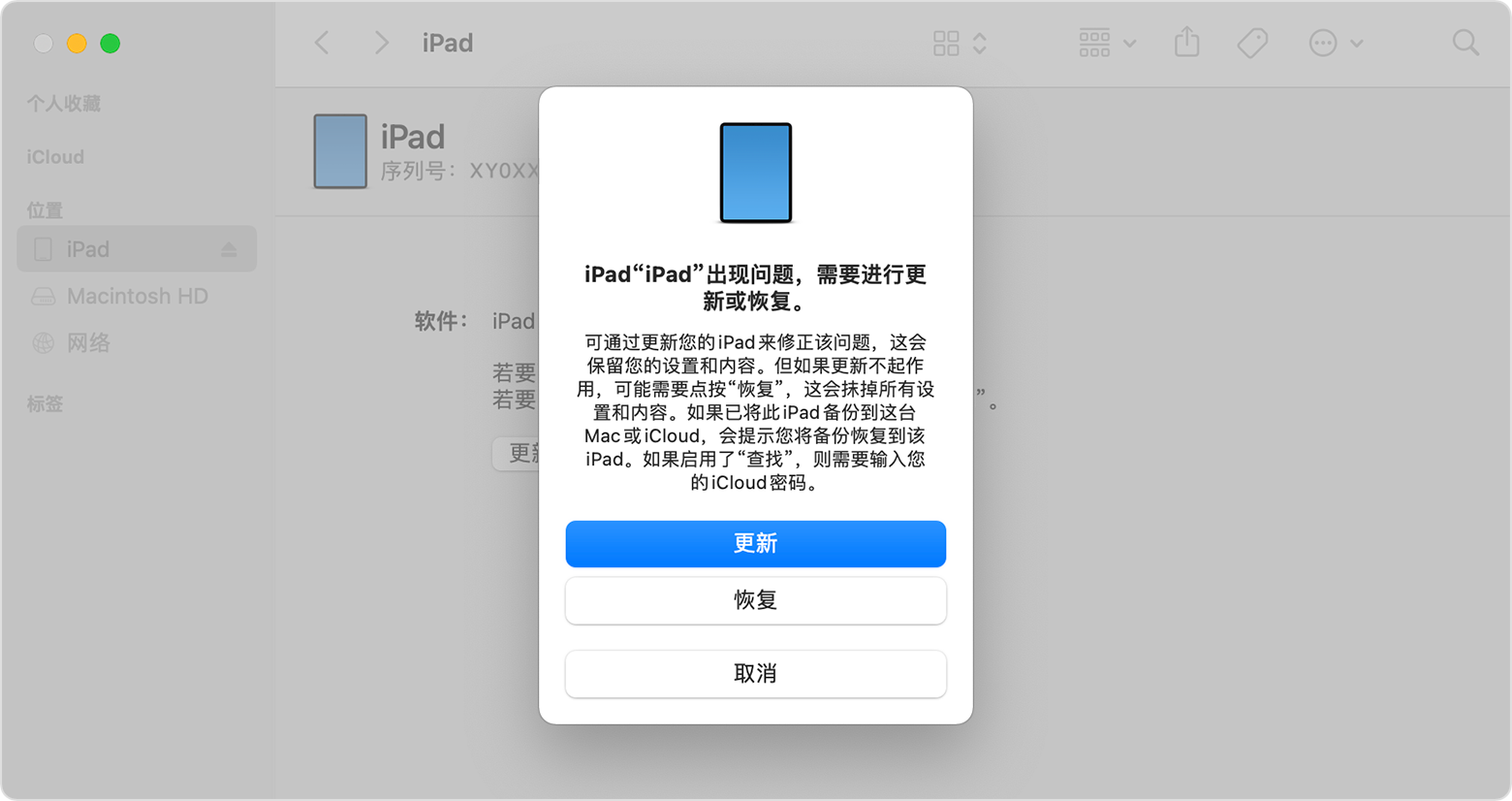
iPad因密码错误停用,要求连接iTunes,可是电脑是macOS Monterey12的,找不到iTunes,怎么解决?